Ajouter des morceaux à votre file d’attente pour les lire ensuite sur votre iPhone, iPad, iPod touch ou appareil Android
Écoutez un morceau, puis lancez la lecture automatique de titres similaires. Vous pouvez également mettre en file d’attente les morceaux que vous souhaitez écouter ensuite. Partagez le contrôle de votre file d’attente. Transférez votre file d’attente musicale entre votre iPhone et votre HomePod afin de l’écouter sans aucune interruption, le tout avec Apple Music.
Laisser la lecture automatique choisir les morceaux suivants
Avec la lecture automatique, vous n’avez pas à vous soucier de choisir les morceaux qui seront lus ensuite. Écoutez un morceau, puis laissez la lecture automatique rechercher des titres similaires pour les lire ensuite.
Pour voir votre file d’attente de lecture automatique :
Touchez le morceau en cours de lecture au bas de votre écran.
Dans l’angle inférieur droit de l’écran, touchez .
Faites défiler l’écran jusqu’à Lecture automatique.
Pour activer ou désactiver la lecture automatique, touchez le dans l’angle supérieur droit de l’écran. Si vous désactivez la lecture automatique sur l’un de vos appareils, elle est également désactivée sur les autres appareils sur lesquels vous êtes connecté avec votre identifiant Apple.
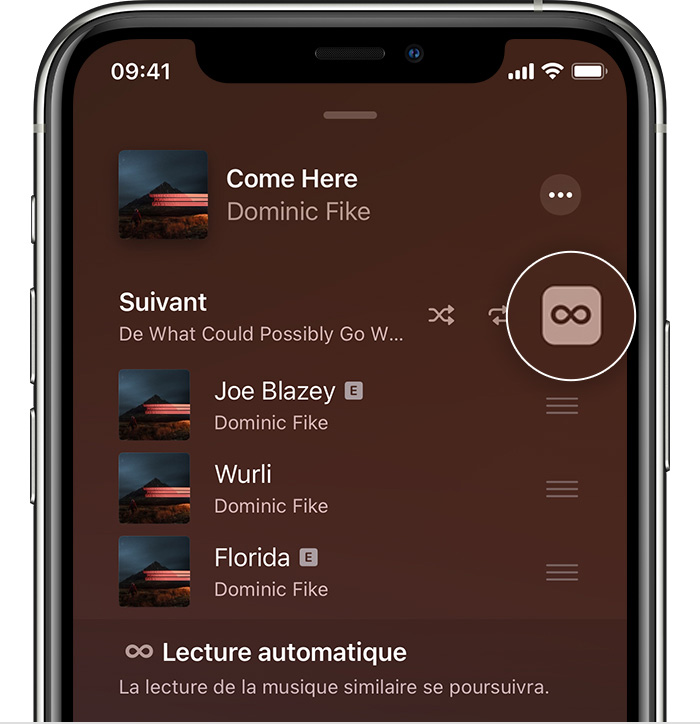
La lecture automatique n’est disponible que si vous êtes abonné à Apple Music.
Choisir le morceau suivant à écouter
Ouvrez l’app Musique et lisez un morceau.
Recherchez un morceau, un album ou une liste de lecture que vous souhaitez lire ensuite.
Lorsque vous trouvez un morceau, touchez-le de façon prolongée, puis choisissez quand vous voulez qu’il soit lu :
Pour lire votre sélection directement après le morceau en cours de lecture, touchez .
Pour déplacer votre sélection à la fin de votre file d’attente musicale, touchez .
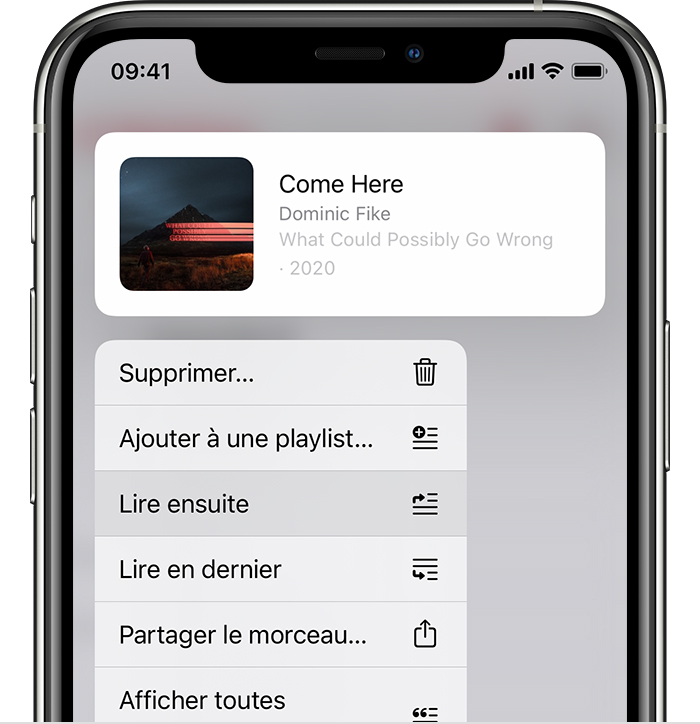
Voir et modifier le morceau suivant
Touchez le morceau en cours de lecture au bas de votre écran.
Dans l’angle inférieur droit de l’écran, touchez .
À partir de là, vous pouvez voir et modifier vos files d’attente Suivant et Lecture automatique.
Réorganiser les morceaux : faites glisser vers le haut ou vers le bas les affichées en regard d’un morceau.
Supprimer un morceau : effectuez un balayage vers la gauche sur le morceau, puis touchez Supprimer.
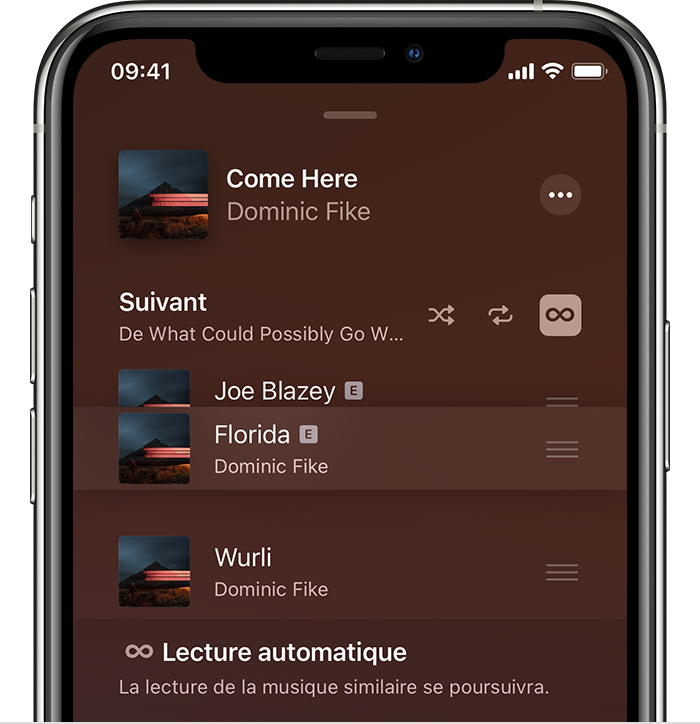
Si vous écoutez des morceaux qui ne se trouvent pas dans votre file d’attente, une option s’affichera, vous permettant d’effacer votre file d’attente musicale. Si vous choisissez Effacer, les morceaux de votre file d'attente seront remplacés par la musique que vous avez sélectionnée.
Partager le contrôle d’une file d'attente musicale sur une Apple TV ou un HomePod
Si vous êtes entre amis, vous pouvez tous contrôler la file d’attente d’une Apple TV ou d’un HomePod. Pour ajouter des morceaux, il est nécessaire d’être abonné à Apple Music et d’utiliser un iPhone, un iPad ou un iPod touch.
Connectez votre iPhone, iPad ou iPod touch au même réseau Wi-Fi que l’Apple TV ou le HomePod.
Sur votre iPhone, iPad ou iPod touch, ouvrez l’app Musique.
Touchez le lecteur en bas de l’écran.
Touchez .
Faites défiler l’écran et touchez la carte associée au HomePod ou à l’Apple TV. Touchez une nouvelle fois la carte pour revenir à l’app Musique, qui affiche la file d’attente musicale pour l’appareil choisi.
Recherchez un morceau, un album ou une liste de lecture que vous souhaitez lire ensuite, touchez-le de façon prolongée, puis choisissez à quel moment vous souhaitez le lire :
.
Pour déplacer votre sélection à la fin de votre file d’attente musicale, touchez .
Transférer votre file d’attente musicale entre votre iPhone et un HomePod
Mettez à jour votre HomePod et votre iPhone vers la dernière version d’iOS. Vous pouvez alors transférer la liste des morceaux que vous écoutez d’un appareil à l’autre de manière automatique, ou d’un simple geste.
Pour transférer la liste des morceaux en cours de lecture sur votre iPhone vers votre HomePod, placez votre iPhone à moins d’un mètre du HomePod. Ensuite, touchez le message Lire sur le HomePod qui s’affiche sur votre iPhone.
Pour transférer automatiquement la file d’attente entre votre iPhone et votre HomePod, il suffit de rapprocher votre iPhone de la partie supérieure de votre HomePod.
Le HomePod n’est pas disponible dans tous les pays et toutes les régions.
Informations supplémentaires
Vous pouvez également ajouter de la musique à une file d’attente dans l’app Musique sur votre Mac et dans iTunes sur votre PC.
Découvrez comment activer la lecture aléatoire et la répétition des morceaux de musique.
Lisez votre file d’attente musicale sur plusieurs haut-parleurs simultanément.
Les informations se rapportant à des produits non fabriqués par Apple, ou à des sites Web indépendants qui ne sont ni contrôlés ni testés par Apple, sont fournies uniquement à titre indicatif et ne constituent aucune recommandation. Apple ne saurait être tenu responsable de problèmes liés à l’utilisation de tels sites ou produits tiers, ou à leurs performances. Apple ne garantit en aucune façon la fiabilité d’un site Web tiers ni l’exactitude des informations que ce dernier propose. Contactez le fournisseur pour plus d’informations.